En nyare version av iOS-användare stod inför ett fel relaterat till iCloud-säkerhetskopiering, där iCloud stoppade när som helst. Det här är inte ett Commons-problem medan återställning av data från iCloud tar längre tid att svara och fastnar ibland. Det kan återställas med hjälp av felsökning. Det har alltid varit en av de viktigaste sakerna för iOS-användare när användare konfigurerar sina enheter för första gången som de initialt behövde ställa in iCloud-säkerhetskopiering på sina iOS-enheter.
Idag kommer vi att dela lite kunskap för att hjälpa dig med felsökning för att fixa iCloud-säkerhetskopian. Å andra sidan bör Apple-användare inte ta iCloud som en självklarhet eftersom du kan förlora din data. Om du har stoppat återställningsprocessen och den fastnar, kan du förlora data eller skada din data.
Anmärkningsvärd
- Oåterställd data kan ha blivit permanent skada på din fil om återställningen inte slutförts på din enhet.
- Om du tvångsstoppar iCloud-återställningen kommer den att sluta återställas till din Apple-enhet, inklusive iPad, iPhone eller iPod Touch.
- I dessa fall kan du möta några filer som saknas, till exempel videor, anteckningar, kontakter, appar, appdata, filer, dokument eller andra saker som du har stoppat under iCloud-återställningen.
- Apple visade inte listan över återställningsprocessdata som har återställts på den aktuella versionen av operativsystemet.
Hur kan du stoppa en iCloud-återställning på iPhone, iPad eller iPod Touch?
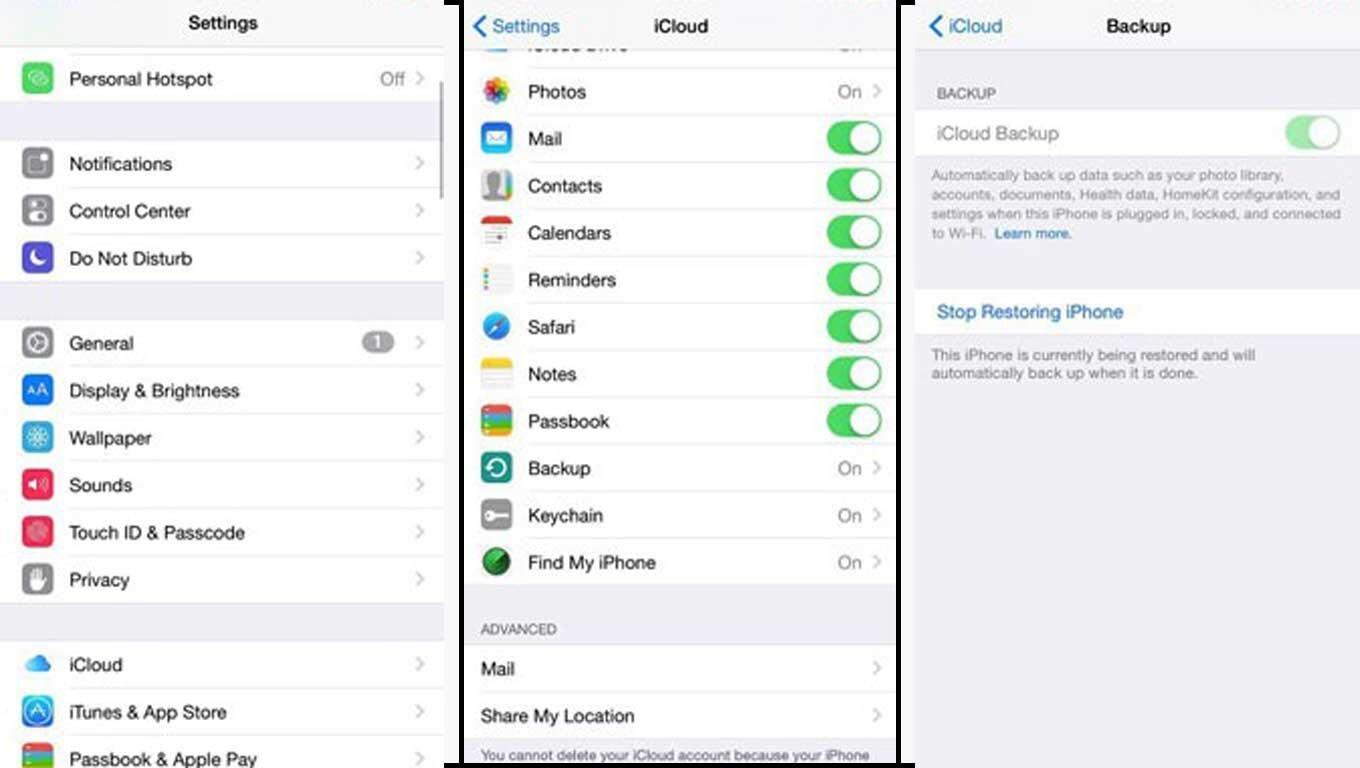
Det är ganska enkelt, men du kan sluta med några filer som saknas eller dataförlust.
- Börjar med att öppna ”Inställningar” app på din iOS eller iPadOS.
- Klicka sedan på ”Ditt namn” placeras överst i appen Inställningar.
- Där har du en lista över appar som har tillgång till iCloud-lagring.
- Efter det klickar du på ”iCloud.”
- Välj sedan ”iCloud Backup.”
- Där måste du trycka på ”Sluta återställa iPad,” eller om du använder iPhone, klicka på ”Sluta återställa iPhone.”
- Verifiera till bekräfta att du vill stoppa återställningsprocessen från ICloud genom att klicka på ”Sluta.”
- Det är det iCloud kommer att sluta återställa filer på din enhet.
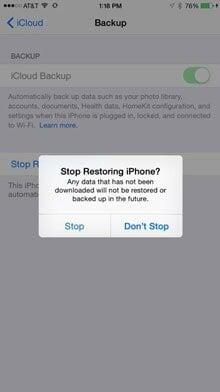
När du återställer säkerhetskopian från iCloud beror dessutom på anslutningen och storleken på filen som din enhet begärde att återställa. Om du har fastnat av någon anledning bör du överväga att återställa din iPhone till fabriksinställningarna och sedan börja med den nya enheten för att installera. Vidare kan du göra din säkerhetskopiering i låtar med din enhet också.
Annonser
Dessutom, om du inte har gjort säkerhetskopiering för att skydda dina data, bör du säkerhetskopiera din iPad och iPhone med iCloud och iTunes. Medan appar från tredje part som WhatsApp också kan säkerhetskopiera Whatsapp-chatten på iCloud, eller så kan du skapa en lokal säkerhetskopia för din Whatsapp också.
Förhoppningsvis tror vi att du har förstått och framgångsrikt stoppat återställningsbackupen på din enhet med iCloud. Vi skulle vilja veta din åsikt och värdefull feedback, om det finns någon fråga dela med oss
i kommentarsfältet nedan.








